小米路由器4A电脑设置上网
问:新买的小米路由器4A,怎么用电脑设置上网 ?
答:首先需要把你的小米路由器4A正确的连接起来,然后在电脑浏览器中打开 192.168.31.1,根据页面中提示设置,具体的操作步骤如下:
重要提示:
(1)、如果你的小米路由器4A已经设置/使用过了,但是现在连不上网,这种情况下,需要建议先把它恢复出厂设置,然后根据下面的方法设置上网。
如果不清楚如何把小米路由器4A 恢复出厂设置,可以阅读下面的教程,查看详细的操作步骤。
小米路由器4A怎么恢复出厂设置?
(2)、你也可以用手机设置小米路由器4A上网,详细的设置步骤,请阅读下面的教程。
小米路由器4A手机设置上网

设置步骤:
1、首先,把你的 小米路由器4A、光猫(入户宽带网线)、电脑 ,按照下面的方式连接起来。
把从光猫上接出来的网线(入户宽带网线),插在小米路由器4A的Internet接口。把你家里的电脑,连接到2个LAN接口中任意一个即可。
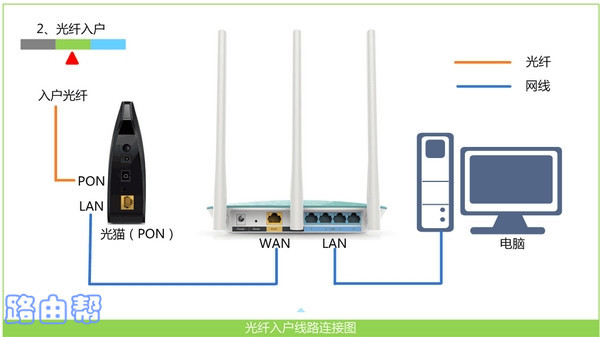
温馨提示:
用电脑设置路由器上网时,不需要电脑处于联网状态,也就是电脑不能上网时,是可以设置路由器的。新手、小白用户,一定要记住这一点。
2、检查下电脑中的ip地址,是否设置成:自动获得,如下图所示。你可以根据下面教程中的方法,来检查、设置自己电脑的IP地址。
动获得ip地址怎么设置?电脑自
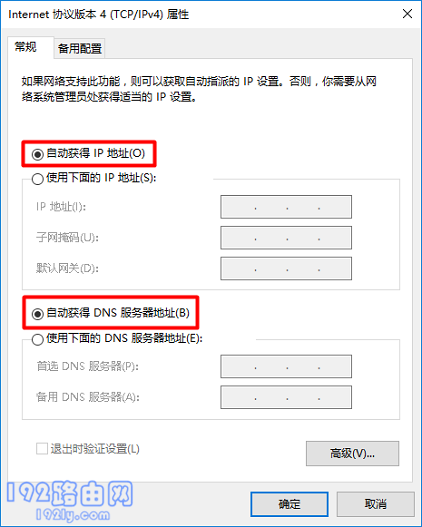
3、在电脑浏览器中输入:192.168.31.1 或者 miwifi.com ,可以打开小米路由器4A的设置界面 ——> 然后点击设置页面中的:同意、继续 按钮,如下图所示。
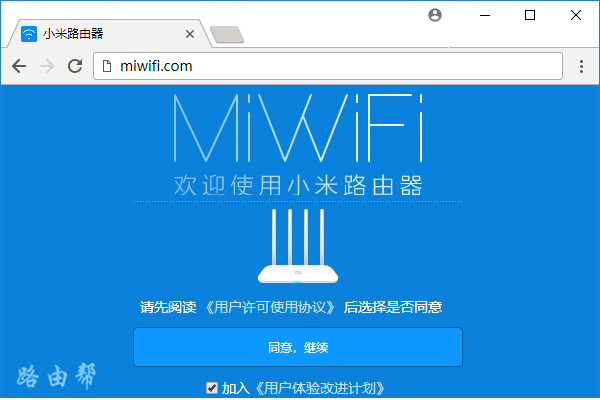
重要提示:
如果在浏览器中输入:192.168.31.1 或者 miwifi.com 之后,打不开小米路由器4A的设置界面。可以先阅读下面的文章,查看对应的解决办法。
m打不开怎么办?miwifi.co
192.168.31.1打不开怎么办?
4、此时,小米路由器4A会自动检测宽带的上网方式,等待几秒钟,根据检测结果设置上网参数。
(1)、如果检测到上网方式是:PPPoE拨号 ——> 系统会提示你,在页面中填写: 宽带账号(上网用户名)、宽带密码(上网密码),如下图所示。
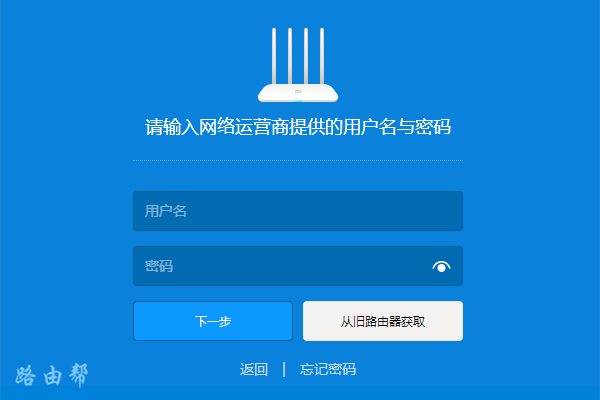
温馨提示:
如果忘记了宽带账号、宽带密码,可以拨打运营商的客服电话,联系人工客服查询或者重置。
如果你家的旧路由器可以上网,那么可以点击页面中的:从旧路由器获取 这个选项,然后根据页面提示操作,从旧路由器中获取 宽带账号、宽带密码。
(2)、如果系统检测到上网方式是:DHCP上网(动态IP上网),不会不出现设置上网参数的页面,会直接跳转到设置WiFi名称和密码的界面。
5、设置小米路由器4A的 WiFi名称、WiFi密码,如下图所示。
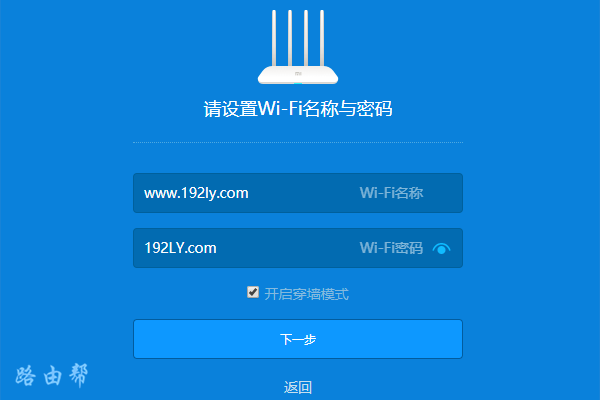
温馨提示:
(1)、WiFi名称设置成中文的时候,需要你的手机、笔记本电脑、平板电脑 等无线设备,支持中文名称的wifi,才能搜索、连接到中文的wifi上网。
(2)、为了避免你的wifi被蹭网,WiFi密码建议用:大写字母+小写字母+数字+符号 的组合来设置,并且密码的长度要大于8位。
6、选择你的小米路由器4A的使用位置 ——> 然后设置一个 管理密码,如下图所示。
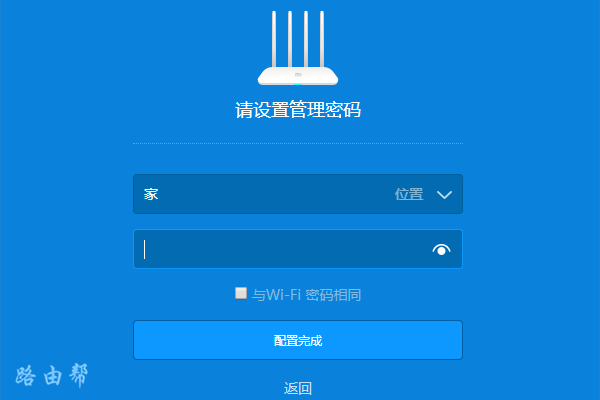
温馨提示:
如果勾选:与Wi-Fi密码相同 这个选项,可以把wifi密码设置成管理密码,如下图所示。
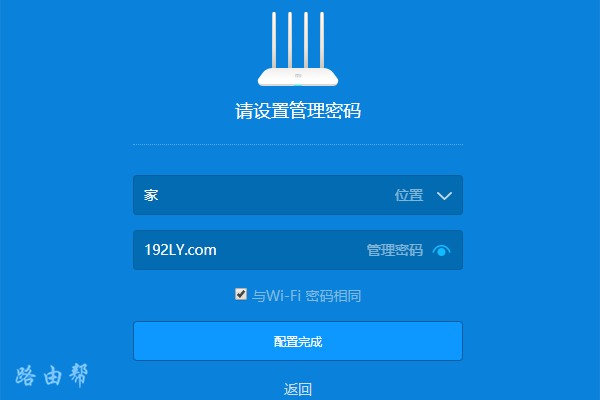
7、出现如下图所示的界面时,表示路由器已经设置成功了,点击:下一步。
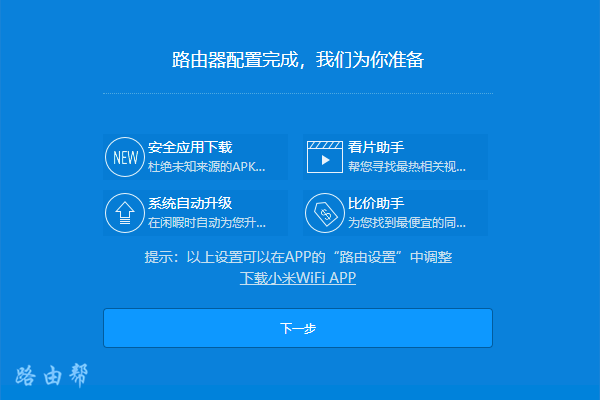
继续点击:下一步,会出现下图所示的界面,提示下载手机客户端。

重要提示:
完成上诉设置后,如果手机、电脑连接小米路由器4A上不了网,多半是你设置有误导致的,极少数情况下是宽带、路由器方面的问题,可以阅读下面的教程,查看详细的解决办法。
小米路由器4A连不上网怎么办?
……